来源:小编 更新:2025-06-21 09:28:48
用手机看
你有没有遇到过这种情况:手机里装了太多不必要的系统软件,不仅占用了宝贵的存储空间,还影响了手机的运行速度?别急,今天就来教你怎么用安卓9.0的ADB命令来卸载这些烦人的系统软件,让你的手机焕然一新!
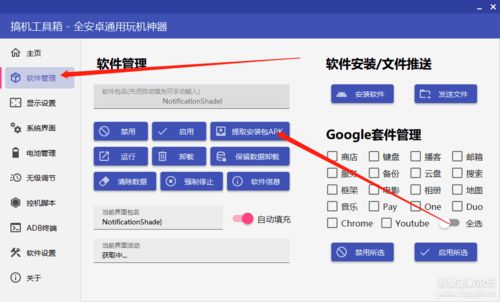
ADB,全称Android Debug Bridge,是Android开发中常用的一个工具。它允许你通过电脑与手机进行通信,执行各种操作,比如安装、卸载应用,甚至修改系统设置。而今天我们要用到的,就是ADB的卸载功能。
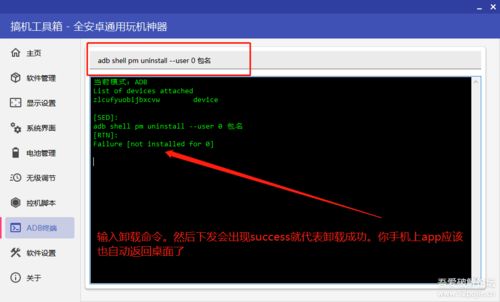
在开始之前,你需要做好以下准备工作:
1. 确保手机已开启开发者模式:进入“设置”-“关于手机”,连续点击“版本号”几次,直到出现“开发者选项”。
2. 开启USB调试:在“开发者选项”中找到“USB调试”,开启它。
3. 下载ADB驱动:从网上下载ADB驱动,并安装到电脑上。
4. 连接手机:使用USB线将手机连接到电脑,确保电脑识别到你的手机。
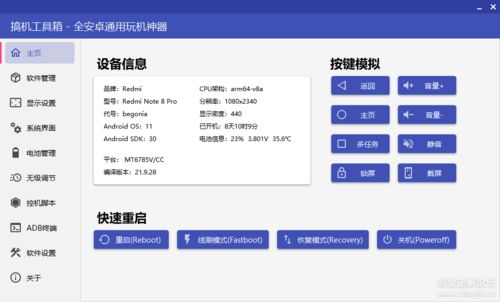
1. 打开命令提示符:在电脑上按下“Win + R”键,输入“cmd”并回车,打开命令提示符。
2. 进入ADB目录:在命令提示符中输入“cd C:\\Program Files (x86)\\Android\\android-sdk\\platform-tools”,回车进入ADB目录。
3. 识别设备:在命令提示符中输入“adb devices”,回车后你会看到你的手机设备信息。如果没有显示,请确保手机已开启USB调试,并且USB线连接正常。
4. 卸载软件:现在,你可以使用以下命令来卸载系统软件了。
```
adb shell pm uninstall --user 0 包名
```
其中,“包名”是你想要卸载的系统软件的包名。你可以在手机的“设置”-“应用管理”中找到它。
例如,如果你想卸载系统自带的“文件管理器”应用,包名就是“com.android.filemanager”。那么,你需要在命令提示符中输入以下命令:
```
adb shell pm uninstall --user 0 com.android.filemanager
```
回车后,你会看到命令提示符显示“Success”,表示卸载成功。
1. 谨慎操作:在卸载系统软件之前,请确保你清楚该软件的作用,以免影响手机的正常使用。
2. 备份数据:在卸载之前,建议备份相关数据,以防万一。
3. 恢复出厂设置:如果你不确定哪些系统软件可以卸载,可以尝试恢复出厂设置,但请注意,这将清除手机上的所有数据。
通过以上步骤,你就可以轻松地使用ADB命令卸载安卓9.0系统中的软件了。让你的手机变得更加清爽,运行更加流畅吧!